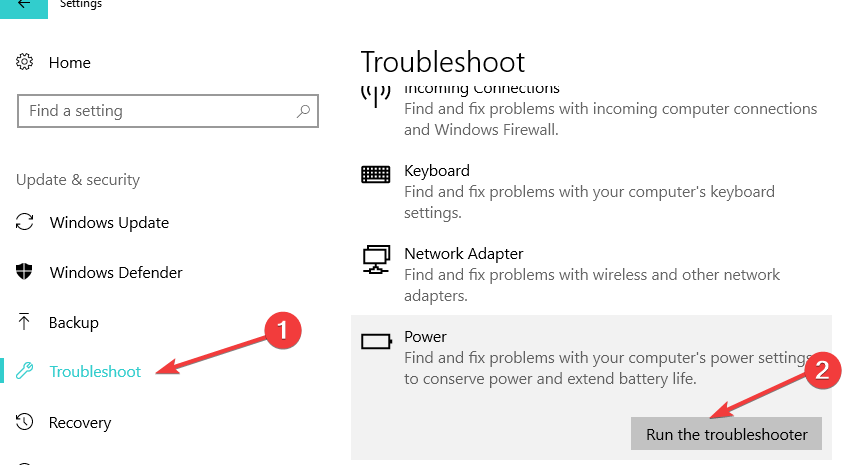- זה לא קשה מדי להתקין מחדש את אפליקציות Windows 10 אך ישנם מספר אמצעים לעשות זאת.
- ראשית, וודא שהתקנת האפליקציה נכונה באמצעות תוכנה מיוחדת.
- השאלה של כיצד להתקין מחדש אפליקציה ב- Windows 10 יכול להיות פשוט להסיר ולהתקין את האפליקציה שוב.
- תוכל גם להשתמש בפקודות PowerShell כדי להסיר התקנה מחדש של אפליקציה.

תוכנה זו תתקן שגיאות מחשב נפוצות, תגן עליך מפני אובדן קבצים, תוכנות זדוניות, כשל חומרה ותייעל את המחשב שלך לביצועים מקסימליים. תקן בעיות במחשב והסר וירוסים כעת בשלושה שלבים פשוטים:
- הורד את כלי התיקון למחשב Restoro שמגיע עם טכנולוגיות פטנט (פטנט זמין פה).
- נְקִישָׁה התחל סריקה כדי למצוא בעיות של Windows שעלולות לגרום לבעיות במחשב.
- נְקִישָׁה תיקון הכל כדי לפתור בעיות המשפיעות על אבטחת המחשב וביצועיו
- Restoro הורדה על ידי 0 קוראים החודש.
אם אתה מנסה להתקין מחדש אפליקציה של חנות Microsoft חלונות 10 ואז ההדרכה הקצרה הזו נעשתה במיוחד בשבילך.
אם ביצעת פעולת רענון מחשב או אולי איפוס מחשב פעולה תאבד את היישומים שהתקנת בעבר, אך בעקבות השלבים הקצרים הבאים להלן יראה לך כיצד להפעיל את האפליקציות במהירות תוך זמן קצר.
לחנות של מיקרוסופט תכונה טובה מאוד המאחסנת את האפליקציות הקודמות שהורדתם למקרה שתאבדו אותן בין אם מעדכן את מערכת ההפעלה שלך לגרסה חדשה יותר או פשוט בצע אחת משתי הפעולות שפורסמו לעיל (איפוס מחשב, רענון מחשב).
התקנה מחדש של אפליקציות Microsoft Store אינה כה קשה, ובמאמר זה אנו נראה לך כיצד לבצע את הפעולות הבאות:
- התקן מחדש את יישומי Windows 10 Powershell - לפעמים הדרך היחידה להתקין מחדש את אפליקציות Windows 10 היא להשתמש ב- PowerShell. זהו כלי שורת פקודה רב עוצמה ובאמצעותו תוכלו להתקין מחדש את אפליקציות Microsoft Store בקלות.
- התקן מחדש את היישומים המותקנים מראש ב- Windows 10 - בניגוד לאפליקציות של צד שלישי, אפליקציות שהותקנו מראש יכולות להיות קשה יותר להתקנה מחדש. במאמר זה אנו נציג בפניכם כמה טריקים שבהם תוכלו להשתמש כדי להתקין מחדש אפליקציות מובנות של Microsoft Store.
- התקן את אפליקציית Microsoft Store באופן ידני - לפעמים על מנת לתקן בעיה מסוימת עליך להסיר את היישום לחלוטין מהמחשב האישי שלך. לאחר שתעשה זאת, עליך פשוט להתקין אותו מחנות Microsoft שוב.
- התקן מחדש את אפליקציית Microsoft Store - במקרים חמורים יותר, אתה עלול להיתקל בבעיות באפליקציית Microsoft Store. אם כך, ייתכן שתצטרך להתקין מחדש את אפליקציית Microsoft Store כדי לפתור את הבעיה.
מה הם הצעדים שיש לבצע כדי להתקין מחדש אפליקציות Windows 10? ראשית, תוכל להסיר את האפליקציות באופן ידני ואז פשוט להתקין אותן מחדש אחת אחת.
כחלופה, אתה יכול גם להשתמש ב- PowerShell כדי להתקין מחדש אפליקציות מובנות של Microsoft Store. פתרון אחר הוא פשוט ליצור חשבון משתמש חדש.
כיצד אוכל להתקין מחדש אפליקציה ב- Windows 10?
- השתמש במסיר התקנה מיוחד
- הסר יישומים באופן ידני
- השתמש ב- PowerShell כדי להתקין מחדש אפליקציות מובנות של Microsoft Store
- צור חשבון משתמש חדש
1. השתמש במסיר התקנה מיוחד

לפעמים, אין די בהליכי הסרה רגילים להסרת יישום לחלוטין. ואם האפליקציה משאירה כמה קבצים מאחור, אלה יכולים למנוע ממך להתקין מחדש את האפליקציה כראוי.
לכן אנו ממליצים IObit Uninstaller PRO, כלי מצוין שממש קל להפעלה ושיסיר כל אפליקציה וכל שאריות שהיא עלולה להשאיר מאחור.
יתר על כן, כלי זה יביא להסרת תוכניות נוספות בו זמנית בלחיצה אחת בלבד. לאחר הפעלת תוכנה זו להסרת ההתקנה של האפליקציה, אתה יכול להיות בטוח שתוכל להתקין אותה מחדש ללא תקלה.

IObit Uninstaller PRO
הכלי המצוין הזה יוודא שלא יישארו שאריות, כך שתוכל להתקין מחדש כל אפליקציית חנות.
2. הסר יישומים באופן ידני
2.1 הסר אפליקציות מאפליקציות ותכונות
- לחץ על מקש Windows + I לפתוח את אפליקציית הגדרות.
- מתי אפליקציית הגדרות נפתח, נווט אל אפליקציות סָעִיף.
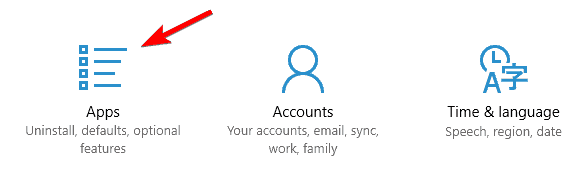
- תופיע רשימה של כל האפליקציות המותקנות. עכשיו אתה רק צריך לבחור את היישום שברצונך להסיר ולחץ עליו הסר התקנה. עקוב אחר ההוראות שעל המסך כדי להסיר את ההתקנה של היישום.
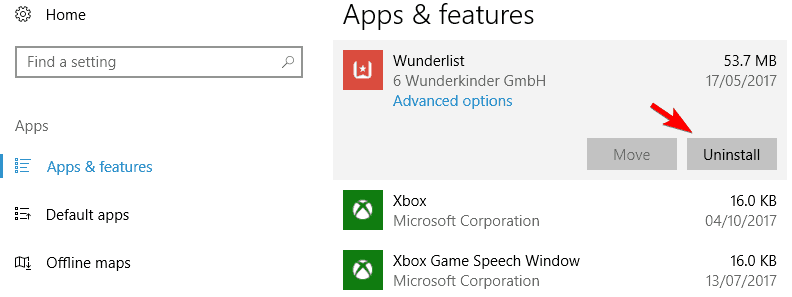
אחת הדרכים הפשוטות ביותר להתקנה מחדש של אפליקציות Microsoft Store היא להסיר אותן באופן ידני.
עם זאת, תבחין כי בחלק מהאפליקציות המובנות יש כפתור הסרת אפור, כלומר אינך יכול להסיר אותם, לפחות לא באמצעות אמצעים רגילים.
עם זאת, אתה יכול גם להסיר את אלה גם כן. יש לנו מדריך מצוין שיעזור לך להסיר במהירות יישומים אפורים ב- Windows 10.
הפעל סריקת מערכת כדי לגלות שגיאות אפשריות

הורד את Restoro
כלי לתיקון מחשב

נְקִישָׁה התחל סריקה כדי למצוא בעיות ב- Windows.

נְקִישָׁה תיקון הכל כדי לפתור בעיות עם טכנולוגיות פטנט.
הפעל סריקת מחשב באמצעות כלי התיקון Restoro כדי למצוא שגיאות הגורמות לבעיות אבטחה ולהאטות. לאחר השלמת הסריקה, תהליך התיקון יחליף קבצים פגומים בקבצי ורכיבי Windows חדשים.
2.2 הסר התקנה של אפליקציות על ידי לחיצה ימנית עליהן
- לחץ על כפתור התחל וחפש את היישום שברצונך להסיר.
-
מקש ימני עליו ובחר הסר התקנה מהתפריט הנפתח.

2.3 התקן מחדש את האפליקציה מחנות Microsoft.
- לחץ על מקש Windows + S והקלד חנות. בחר חנות מרשימת התוצאות.

- מתי חנות מיקרוסופט נפתח, הזן את שם היישום בסרגל החיפוש ובחר אותו מהרשימה.
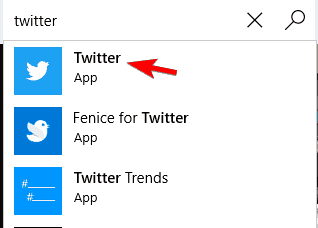
- לחץ על להתקין לחצן והמתין להתקנת היישום מחדש.
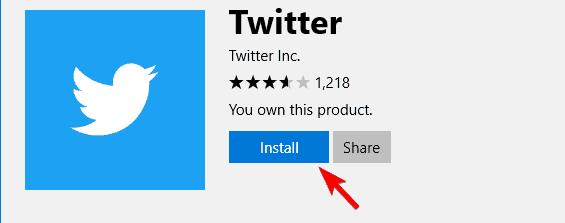
כפי שאתה יכול לראות, זו שיטה די פשוטה, ובאמצעותה תוכל להתקין מחדש בקלות כל יישום שהורד מחנות Microsoft.
אם ברצונך להסיר אפליקציות מובנות של Microsoft Store מהמחשב האישי שלך, כדאי לך לבדוק כמה מהפתרונות האחרים שלנו.
3. השתמש ב- PowerShell כדי להתקין מחדש אפליקציות מובנות של Microsoft Store
- ללחוץ מקש Windows + S ונכנסים פגז כוח.
- לחץ על הפעל כמנהל תחת PowerShell כדי לפתוח את האפליקציה עם הרשאות גבוהות.

- מתי פגז כוח נפתח, הזן את הפקודה הבאה ולחץ להיכנס:
Get-Appxpackage – Allusers | בחר שם, PackageFullName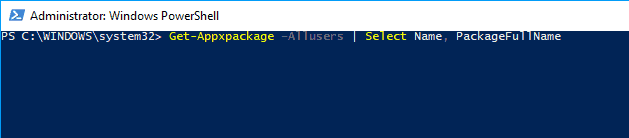
- כעת אתה אמור לראות רשימה של יישומים יחד עם שמותיהם המלאים. מצא את היישום שברצונך להסיר והעתק את שמו המלא על ידי לחיצה Ctrl + C.

- כעת הזן את הפקודה הבאה ולחץ על Enter כדי להריץ אותה:
Add-AppxPackage - רשום "C: \ Program Files \ WindowsApps”–DisableDevelopmentMode - בדוגמה שלנו פקודה זו תיראה כך:
הוסף AppxPackage - רשום "C: \ Program Files \ WindowsApps \ Microsoft. WindowsCalculator_10.1709.2703.0_x64__8wekyb3d8bbwe ”–DisableDevelopmentModeזכור כי הפקודה תהיה שונה במקצת בהתאם ליישום שאתה מנסה להתקין מחדש.
לאחר הפעלת פקודה זו, יש להתקין מחדש את היישום ותוכל להשתמש בו שוב.
אם ברצונך להתקין מחדש את כל היישומים המובנים של Microsoft Store, כולל Microsoft Store, תוכל לעשות זאת על ידי הפעלת הפקודה הבאה ב- PowerShell: Get-AppxPackage -AllUsers | Foreach {Add-AppxPackage -DisableDevelopmentMode-רשום "$ ($ _. InstallLocation) AppXManifest.xml"}
פקודה זו עלולה להיות מסוכנת ולכן השתמש בה על אחריותך בלבד. עדיף לבצע גיבוי מלא או ל ליצור נקודת שחזור ב- Windows 10 לפני שתשתמש בפקודה זו כדי להסיר התקנה של אפליקציה כלשהי.
לדברי משתמשים, אם ברצונך להתקין מחדש אפליקציה מובנית של Microsoft Store כגון מחשבון או דואר, תצטרך להשתמש בה פגז כוח.
PowerShell הוא כלי מתקדם, ובאמצעותו אתה יכול לגרום לבעיות במחשב שלך אם אתה לא נזהר.
3. צור חשבון משתמש חדש
- לחץ על מקש Windows + I לפתוח את אפליקציית הגדרות ונווט אל חשבונות סָעִיף.
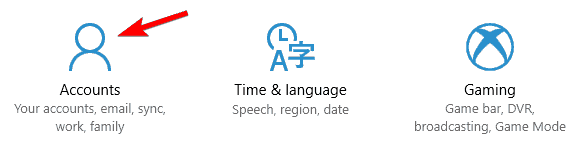
- בתפריט משמאל בחר משפחה ואנשים אחרים ולחץ על הוסף מישהו אחר למחשב זה בתוך ה אנשים אחרים סָעִיף.
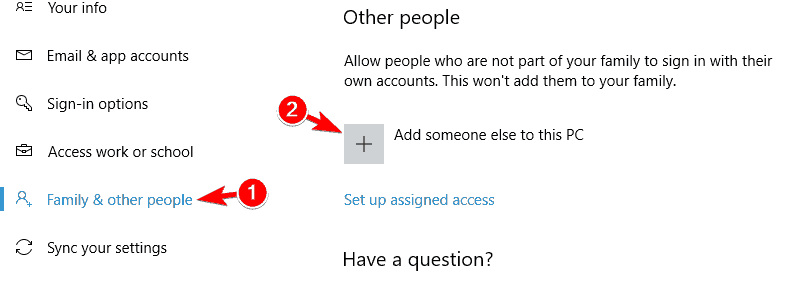
- בחר אין לי את פרטי הכניסה של האדם הזה.
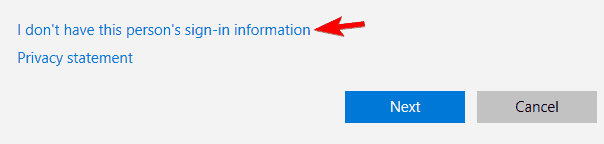
- לחץ על הוסף משתמש ללא חשבון מיקרוסופט.
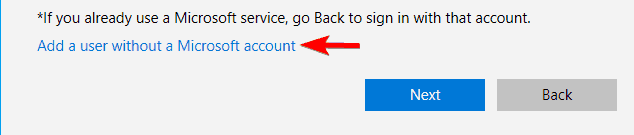
- הזן את שם המשתמש הרצוי ולחץ על הַבָּא.
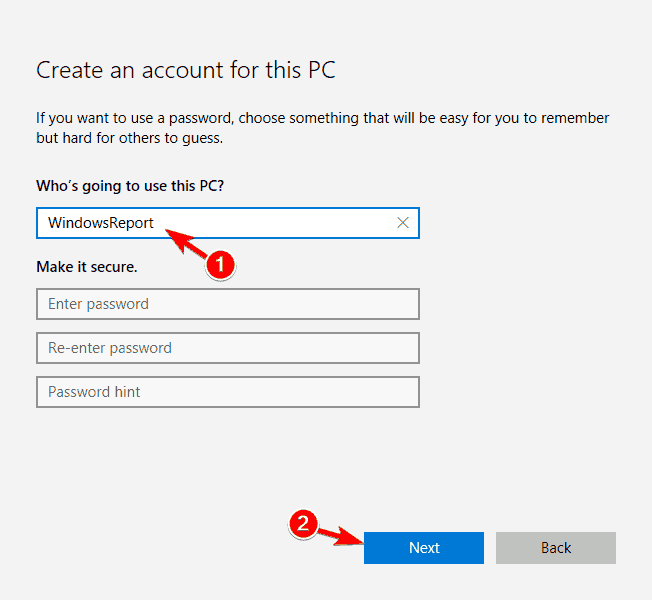
אם אתה נתקל בבעיות באפליקציות מובנות של Microsoft Store ואינך יכול להתקין אותן מחדש בשיטות שלמעלה, ייתכן שיהיה עליך ליצור חשבון משתמש חדש. על ידי יצירת חשבון משתמש חדש יותקנו מחדש כל האפליקציות המובנות בו.
לאחר יצירת חשבון חדש, עליך לעבור אליו ולבדוק אם אפליקציות חנות Microsoft שלך פועלות. אם כן, יהיה עליך להעביר את כל הקבצים האישיים שלך לחשבון החדש ולהשתמש בו כקובץ הראשי שלך.
על ידי ביצוע השלבים שלמעלה תוכל להתקין מחדש את כל האפליקציות הקודמות של Microsoft Store שאולי הסרת או איבדת מכל סיבה שהיא.
אנא כתוב לנו למטה כל שאלה שיש לך בעת ביצוע הדרכה זו ואנחנו נעזור לך להמשיך.
 עדיין יש לך בעיות?תקן אותם בעזרת הכלי הזה:
עדיין יש לך בעיות?תקן אותם בעזרת הכלי הזה:
- הורד את כלי התיקון למחשב זה דורג נהדר ב- TrustPilot.com (ההורדה מתחילה בעמוד זה).
- נְקִישָׁה התחל סריקה כדי למצוא בעיות של Windows שעלולות לגרום לבעיות במחשב.
- נְקִישָׁה תיקון הכל כדי לפתור בעיות עם טכנולוגיות פטנט (הנחה בלעדית לקוראים שלנו).
Restoro הורדה על ידי 0 קוראים החודש.